Warstwy w programie Inkscape pozwalają ci na strukturalne i zorganizowane projektowanie. Pracując z różnymi obiektami wektorowymi, zdjęciami i tekstami, możesz znacznie poprawić czytelność swoich projektów. Ten poradnik pokaże ci, jak efektywnie zarządzać warstwami i jak optymalnie wykorzystać tryby mieszania w Inkscape.
Najważniejsze wnioski
- Zarządzanie warstwami ułatwia pracę z złożonymi projektami.
- Możesz łatwo przemieszczać i zmieniać kolejność obiektów w obrębie warstw.
- Tryby mieszania i regulacja przepuszczalności pozwalają na stosowanie kreatywnych efektów.
- Blokowanie warstw chroni twoje projekty przed przypadkowymi zmianami.
Przewodnik krok po kroku
Obsługiwanie i organizowanie warstw
By otworzyć panel warstw, kliknij odpowiednią ikonę w górnej belce menu. Domyślnie znajdujesz się na warstwie 1, która obecnie zawiera twoje zdjęcie. Dwukrotne kliknięcie na nazwę warstwy pozwala ją przemianować, zapewniając ci uporządkowanie treści.
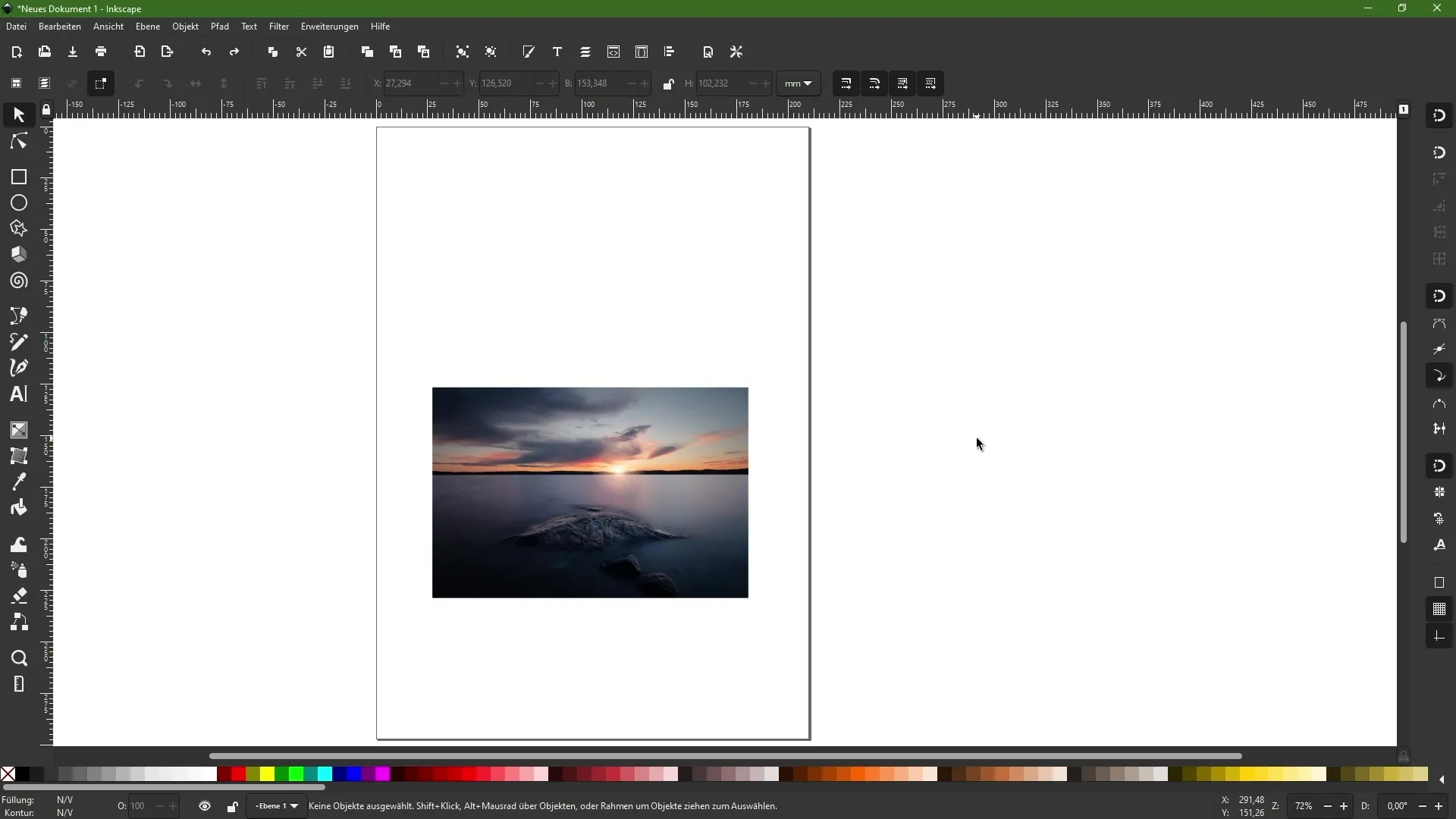
Klikając ponownie na symbol plus, możesz w dowolnym momencie dodać nową warstwę. Natychmiastowo nadaj jej nazwę, aby jasno określić jej funkcję i uporządkuj kolejność warstw metodą przeciągnij i upuść.
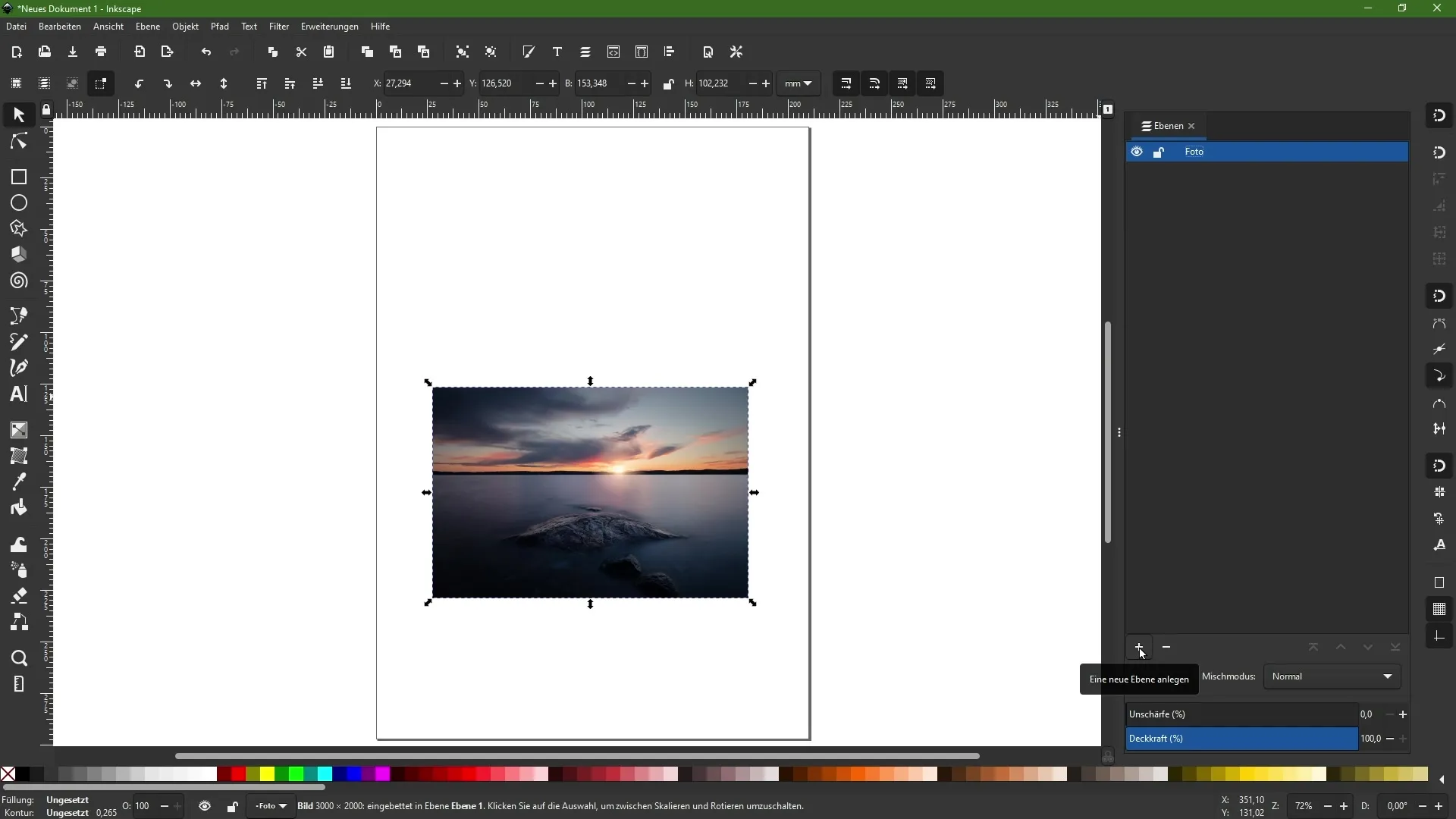
Aby uwyraźnić hierarchię swoich obiektów, narysuj prostokąt i np. pomaluj go na pomarańczowo. Następnie utwórz kolejny prostokąt i umieść go nad pierwszym. To pomoże ci zrozumieć, jak obiekty mogą nachodzić nawet w obrębie jednej warstwy.
Wybierając interesujący cię obiekt, możesz dostosować jego pozycję w obrębie tej samej warstwy. Dzięki funkcji „przesuń o jeden poziom w dół”, obiekt może być przesunięty za inne elementy, co jest przydatne do szybkich dostosowań.
Przesuwanie i organizowanie warstw
Aby lepiej zorganizować swoją pracę, możesz tworzyć podwarstwy podobne do grup. Jeśli chcesz, aby określony obiekt nie został przypadkowo zakryty, możesz odpowiednio dostosować jego warstwę.
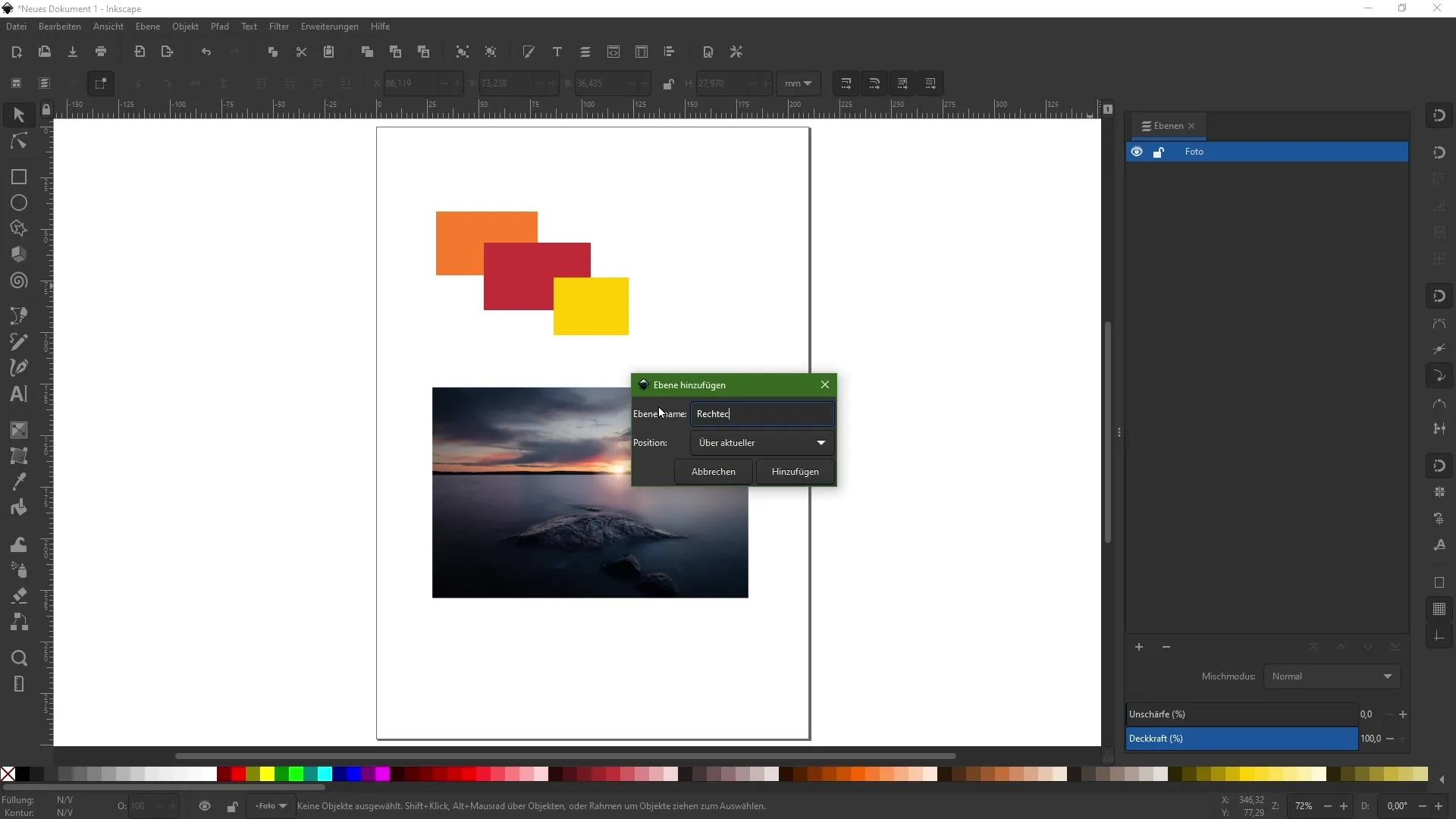
Po utworzeniu prostokątów, przenieś je do nowo utworzonej warstwy „Prostokąty”. Kliknij prawym przyciskiem myszy na obiekty i wybierz opcję „Przenieś do warstwy”. Dzięki temu nie tylko poprawisz organizację wizualną, ale także łatwiej zarządzisz plikami projektu.
Zastosowanie trybów mieszania
Po zorganizowaniu warstw, możesz eksperymentować z trybami mieszania. Wybierz nowy prostokąt na warstwie zdjęcia i zmień jego tryb mieszania w paletcie „Wypełnienie i obwód”. Tutaj możesz zastosować różne tryby takie jak „Negatywna multiplikacja” lub „Rozjaśnienie”, które pozwolą ci wprowadzić kreatywne światło i cień w twoim projekcie.
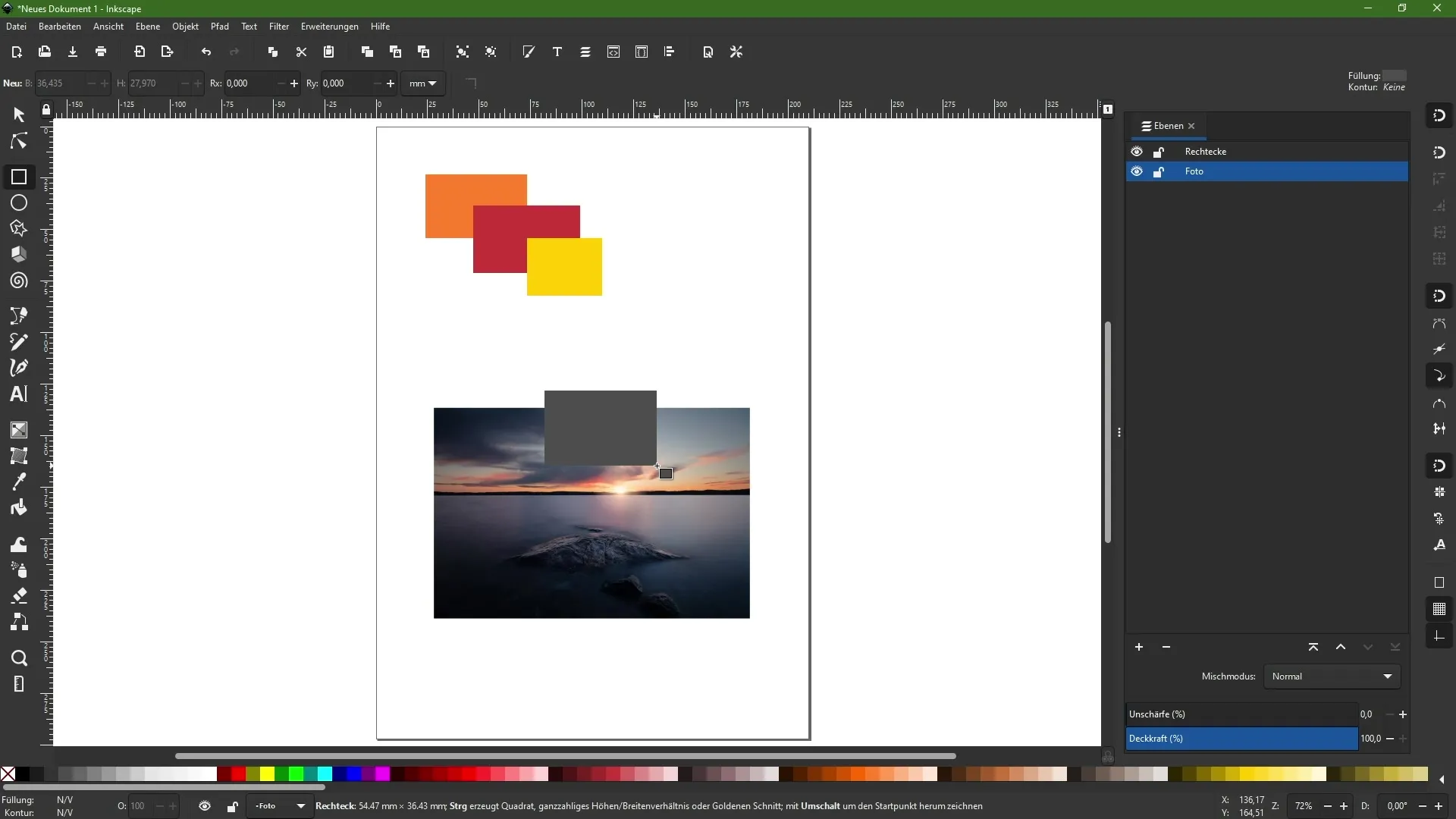
Spróbuj zmienić przepuszczalność całej warstwy. Zauważysz, że obiekty znajdujące się poniżej staną się przeźroczyste, co pozwoli ci tworzyć interesujące efekty.
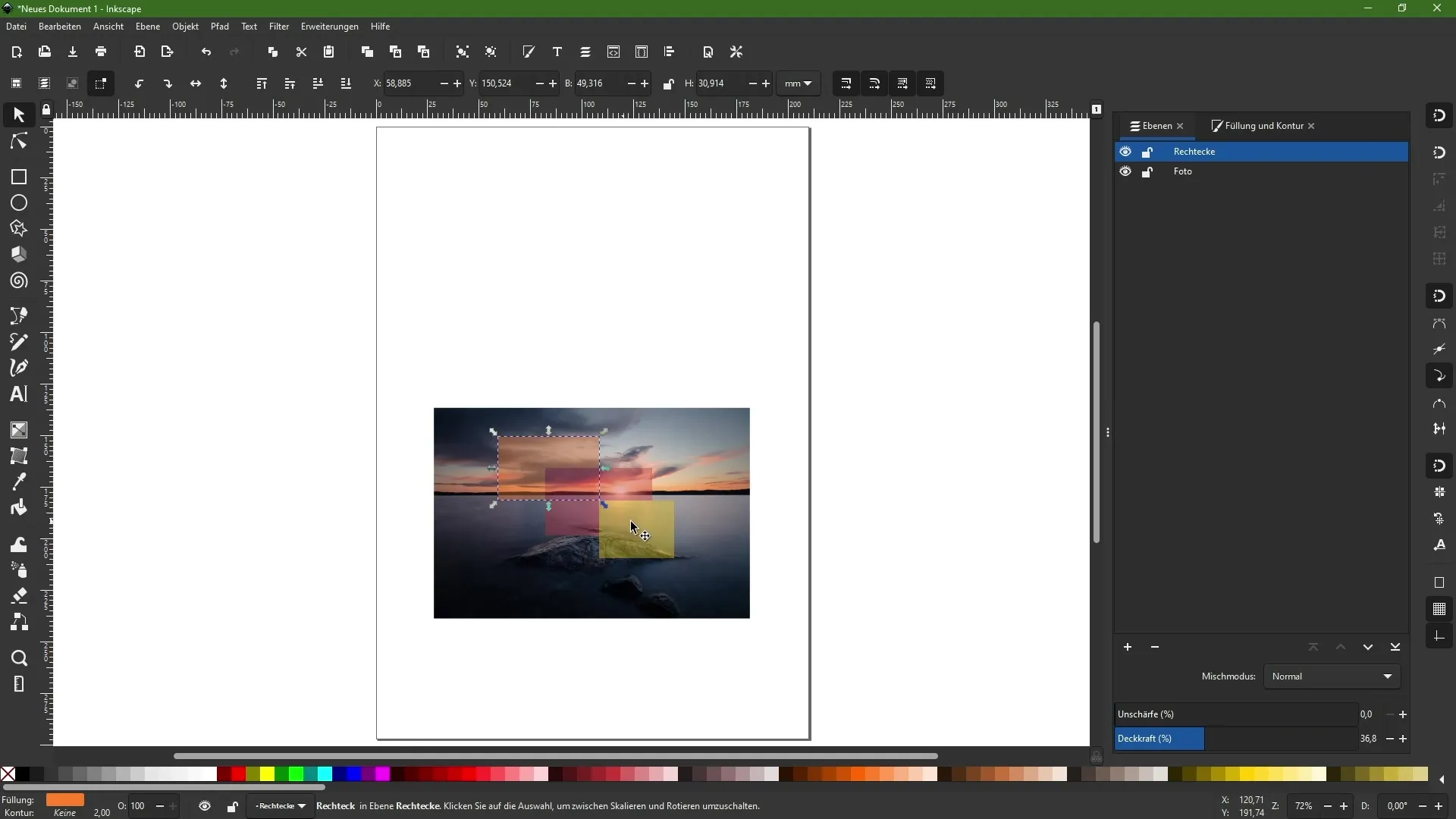
Stosując tryby mieszania na całej warstwie, wpłyniesz na całe projektowe powierzchnie, a nie tylko na pojedyncze obiekty. Ważne jest, by wiedzieć, jaki efekt chcesz osiągnąć.
Obiekty blokuj i troszcz się o ogólny przegląd
Często chcesz pracować bez ryzyka wymiany na niektóre warstwy. Aktywuj funkcję blokady dla warstwy zdjęcia. Dzięki temu będziesz mógł zapobiec przypadkowemu przesunięciu lub modyfikacji, gdy pracujesz nad innymi elementami.
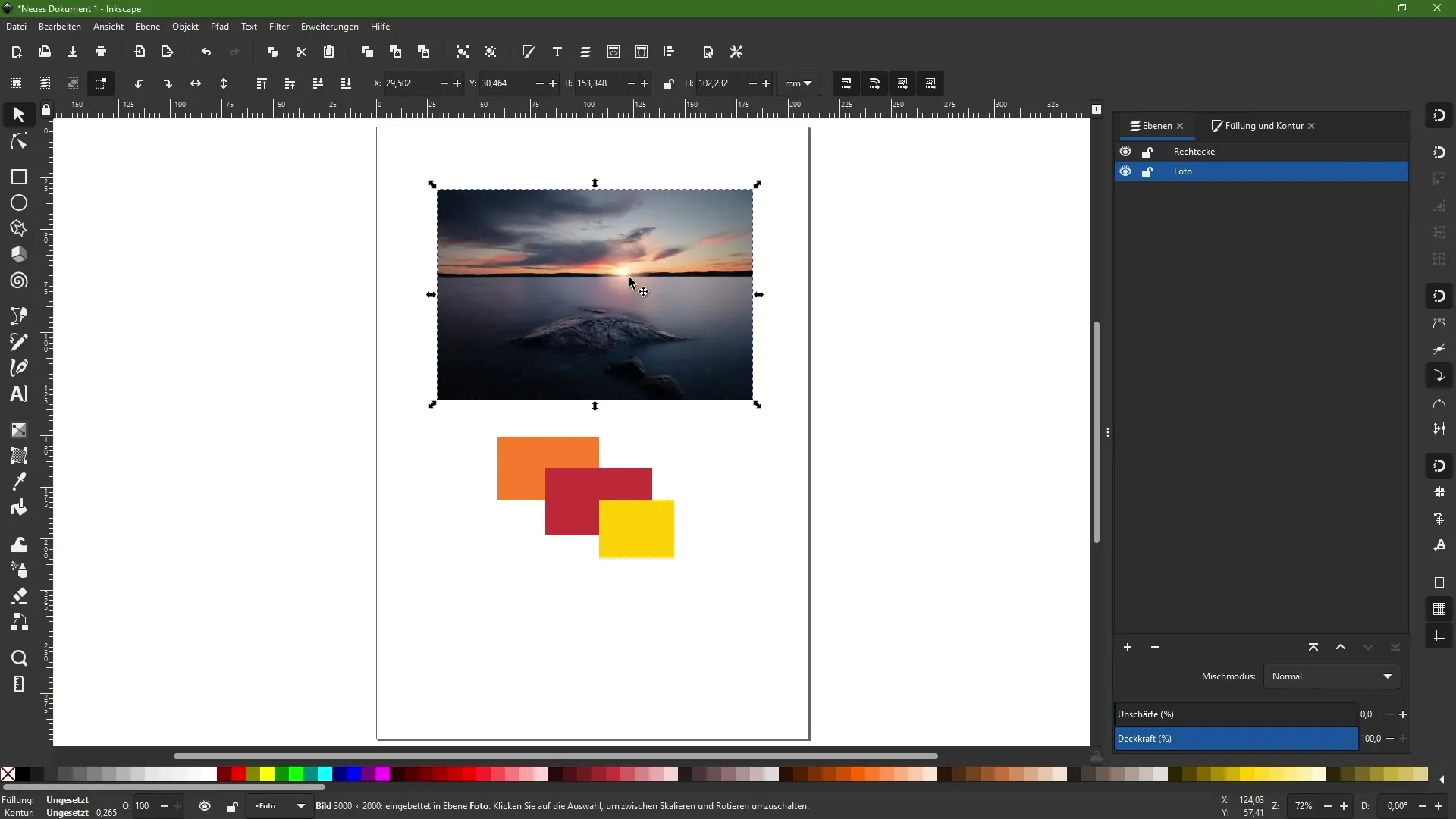
Oprócz opcji dostosowania, możesz kontrolować widoczność w panelu warstw, używając symboli oka, co pomoże ci utrzymać przegląd nad projektem.
Podsumowanie
Praca z warstwami i trybami mieszania w Inkscape stanowi fundamentalnie ważny element procesu projektowego. Niezależnie czy tworzysz złożone projekty czy proste wzory, właściwe stosowanie tych narzędzi podniesie efektywność i kreatywność twoich działań.
Najczęstsze pytania
Jak stworzyć nową warstwę w programie Inkscape?Kliknij na symbol plus w panelu warstw, aby dodać nową warstwę.
Jak zmienić hierarchię obiektów?Zaznacz pożądany obiekt i skorzystaj z ikony „przesuń o jedno piętro w górę/dół”.
Co to są tryby mieszania i jak ich używać?Tryby mieszania określają, w jaki sposób obiekty wzajemnie się oddziałują. Możesz je ustawić w paletce „Wypełnienie i obrys”.
Jak zablokować warstwę?Kliknij na symbol zamka obok odpowiedniej warstwy.
Czy mogę tworzyć podwarstwy?Tak, możesz grupować warstwy, aby utworzyć podwarstwy i tym samym osiągnąć lepszą organizację.


